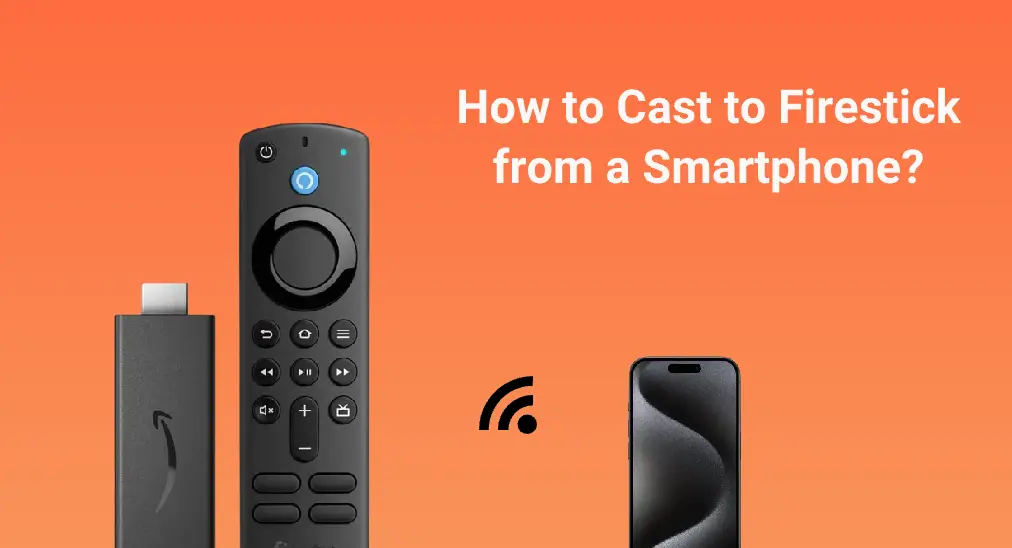
Willkommen beim Firestick-Zauberer, wo es um Schritte geht. Wie man auf Firestick übertragen from iPhone and Android are outlined. Have you ever found yourself staring at your TV screen, wishing you could summon your favorite videos or binge-worthy shows from your smartphone? If yes, follow these steps to unlock the mystical powers of Firestick casting.
Inhaltsverzeichnis
Über Firestick-Übertragung
Before delving into the steps about how to cast phone to Firestick, let's step into the realm of casting.
What's Casting?
The term "casting" enters the view of lots of people with the advent of technologies like Google übertragen und Apple AirPlay, der es Ihnen ermöglicht, verschiedene Arten von Mediendateien mühelos zwischen kompatiblen Geräten zu übertragen.
Nun, was ist Übertragung? Übertragung, im Kontext des digitalen Medienkonsums, bezieht sich auf den Prozess des drahtlosen Streamens von Inhalten von einem Gerät zum anderen. Typischerweise beinhaltet dies das Senden von Audio, Video oder beidem von einem Smartphone, Tablet oder Computer zu einem größeren Display, wie einem Fernseher.
Wie funktioniert die Übertragung?
Wenn Sie eine Übertragung starten, beispielsweise eine Übertragung eines Telefons auf Firestick, werden die Inhalte, die Sie auf dem Telefon auswählen, nicht physisch auf Firestick übertragen. Tatsächlich weist das Telefon Firestick an, auf die Inhalte direkt aus dem Internet oder einer lokalen Netzwerkquelle zuzugreifen und diese zu streamen.
Verwirrung über das Prinzip der Übertragung könnte immer noch bestehen. Hier kommt eine weitere Erklärung, die leichter zu verstehen ist: Wenn die Übertragung initiiert wird, wird Ihr Telefon im Grunde zu einer Fernbedienung, mit der Sie das Empfangsgerät steuern können (hier ist Firestick).
Sind Übertragung und Bildschirmspiegelung dasselbe?
Während Übertragung und Bildschirmspiegelung im Allgemeinen zusammengefasst werden, gibt es viele Unterschiede von den Nutzungszwecken bis zu den verwendeten Technologien.
Der deutlichste Unterschied zwischen ihnen ist: Während der Übertragung zum Firestick von Ihrem Telefon aus können Sie das Telefon weiterhin für andere Aufgaben verwenden, ohne die Wiedergabe zu unterbrechen; während der Bildschirmspiegelung wird alles, was Sie auf dem Bildschirm Ihres Telefons sehen, auf den Fernseher mit angeschlossenem Firestick gespiegelt.
Im Folgenden möchte ich Ihnen zeigen, wie Sie mit dem echten Firestick die Übertragung starten.
Können Sie auf Firestick übertragen?
Yes! As long as you have new models of phone and Firestick, you can cast your preferred videos or photos from the device to the Fire TV Stick to have a big-screen watching experience. Plus, you can mirror your phone to Firestick.
How to cast to Firestick from Android or iPhone? First, you need to enable Screen Mirroring on your Fire TV Stick; then, cast to Fire TV Stick.
How to Enable Screen Mirroring on Firestick?
Before you can cast Android to Firestick, you have to enable the Screen Mirroring feature on your Firestick. Note that the feature is not available on all models, so you may not find it.
Schritt 1. When your Firestick powers on, choose Settings in the top-right corner.
Schritt 2. Wählen Sie die Anzeige & Klänge Option aus dem Menü.

Schritt 3. Wählen Sie die Aktivieren Sie die Bildschirmspiegelung Option aus dem Menü.

Alternatively, there is a shortcut to let your device enter mirroring mode. Just press and hold the Zuhause button on your Firestick remote and then choose Bildschirmspiegelung.

Moreover, you should ensure that your Firestick and mobile device are connected to the same Wi-Fi network. So, go back to the Settings menu, and then choose the Netzwerk option.
How to Cast Android to Firestick?
To cast a video or other type of content from an Android phone to Firestick, you can use a professional casting app or try the cast feature provided on the video platforms, like YouTube.
Method 1. Cast Android to Firestick via Casting App
How to cast your album or browser from Android to Firestick? Try the Firestick casting app von BoostVision, an app developer devoted to boosting your visual experience. With the app, you can cast local video or photo and online content from Android to Firestick.
Schritt 1. Get the Firestick casting app from the Google Play and permit it to access the network.
Laden Sie die Bildschirmspiegelung: Fernseher Übertragen App herunter
Schritt 2. Launch the casting app on your Android and tap the Verbinden button in the upper right corner.
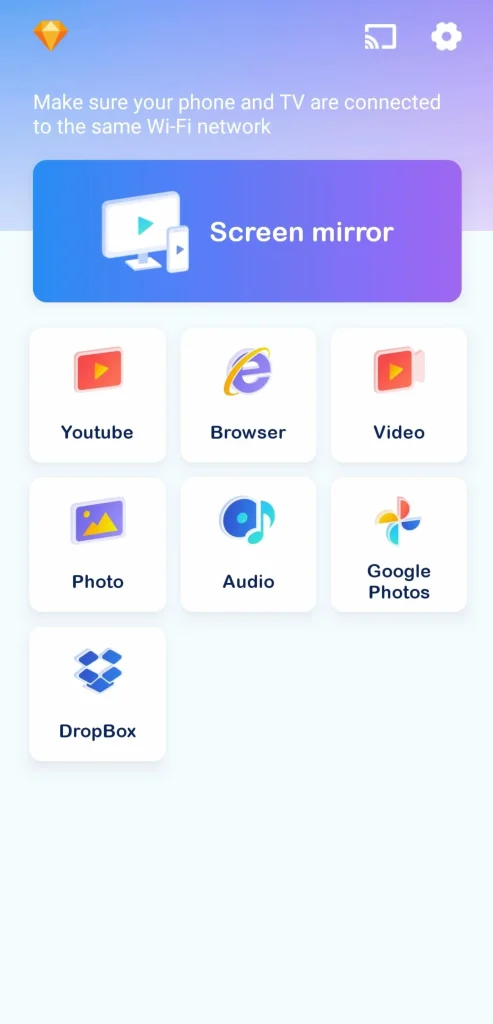
Schritt 3. Choose your Firestick from the list and wait for the connection to be done.
Schritt 4. Tap the feature under Bildschirm spiegeln to start casting to Firestick from your Android. For example, tap the Foto feature and select photos you want to share; then enjoy them on the big screen. If you want to mirror your Android to Firestick, activate the Screen mirror feature.
Method 2. Cast Android to Firestick via Video App
Viele beliebte Apps wie YouTube, Netflix und Spotify haben eine integrierte Übertragungsfunktion, die sich immer in der oberen rechten Ecke befindet. Mit dieser Funktion können Sie ganz einfach ein Video von diesen Apps auf Ihren Firestick übertragen.
Schritt 1. Launch the app on your Android phone and start playing a video.
Schritt 2. Tippen Sie auf das Übertragen-Symbol in der oberen rechten Ecke.
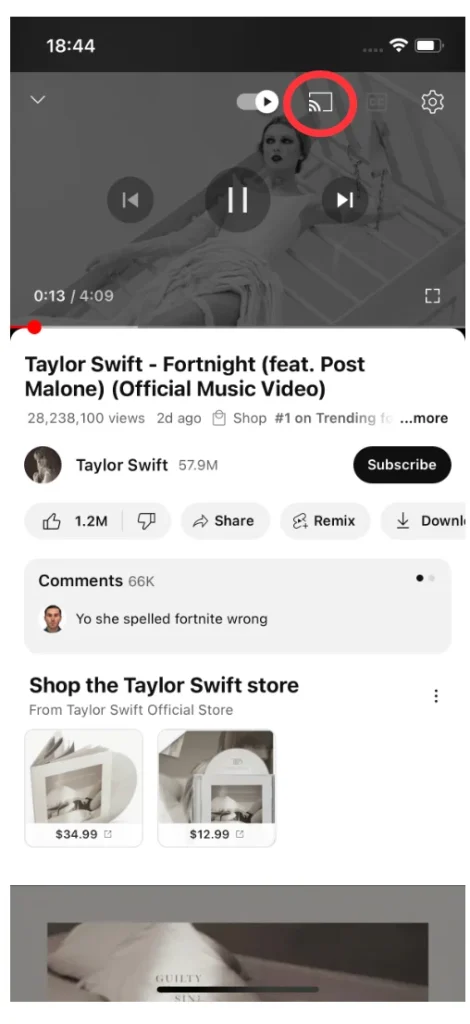
Schritt 3. Wählen Sie Ihren Firestick aus der Liste aus und warten Sie, bis das Video auf dem großen Bildschirm erscheint.
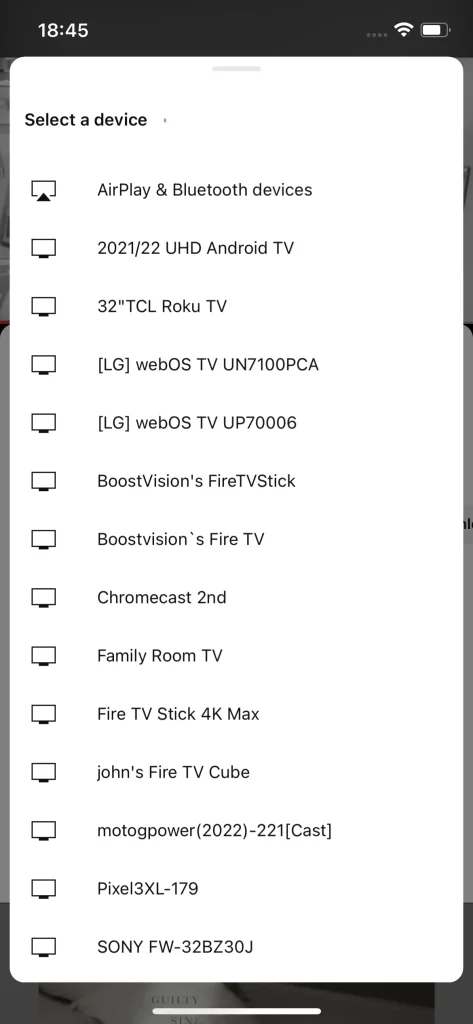
How to Cast iPhone to Firestick?
Apple-Geräte haben ihre eigene Strategie, Inhalte drahtlos und einfach an andere AirPlay-kompatible Geräte zu übertragen. Firestick unterstützt jedoch kein AirPlay. Um AirPlay auf Firestick, you need to make your Firestick AirPlay-compliant by installing an AirPlay receiver app on the streaming device.
AirPlay Übertragen für Fire Fernseher ist eine leistungsstarke App, die es Ihnen ermöglicht, Inhalte von mehreren Geräten, die verschiedene Übertragungstechnologien verwenden, darunter AirPlay, Google Cast, DLNA und mehr, zu übertragen.
Wenn die Verbindung hergestellt ist, wird das Video auf dem Fernseher angezeigt, und während der Wiedergabe können Sie Ihr iOS auch für andere Aktivitäten verwenden.
Alternatively, you can also use the Firestick casting app mentioned above, which also supports casting iPhone to Firestick regardless of AirPlay compatibility issues.
Abschließen
Übertragung ist eine gute Möglichkeit, interessante Fotos und Videos mit Ihren Freunden oder Familien zu teilen, und alle werden ein besseres Unterhaltungserlebnis haben. Wenn Sie einen Firestick besitzen, wird das Initiieren der Firestick-Übertragung durch die integrierte Übertragungsfunktion in YouTube oder anderen Streamingdiensten, eine Drittanbieter-Übertragungsanwendung oder eine AirPlay-Empfänger-App auf Ihrem Firestick sehr einfach.
Wie man auf Firestick überträgt FAQ
Q: Why can't I cast to my Firestick?
Die Gründe können unterschiedlich sein und Sie können sie Schritt für Schritt ausschließen.
- Überprüfen Sie die Netzwerkverbindung. Ihr Firestick sollte mit dem Netzwerk verbunden sein, das auch Ihr Smartphone oder ein anderes sendendes Gerät verwendet.
- Starten Sie beide Geräte neu. Ihre Geräte könnten vorübergehende Fehler aufweisen, die das Problem verursachen, und ein Neustart ist in der Regel hilfreich.
- Aktualisieren Sie beide Geräte auf die neueste Version. Ältere Versionen können Fehler enthalten, die Sie daran hindern, auf Ihren Firestick zu übertragen.
- Wählen Sie einen anderen Inhalt zum Übertragen. Der Inhalt, den Sie nicht auf Ihren Firestick übertragen konnten, könnte urheberrechtlich geschützt sein.
F: Wie kann ich YouTube-Videos auf einen Firestick übertragen?
Starten Sie die App und beginnen Sie ein Video abzuspielen. Auf dem Wiedergabebildschirm tippen Sie oben rechts auf das Übertragen-Symbol und wählen Sie Ihren Firestick aus der Liste aus. Wenn Ihr Firestick nicht angezeigt wird, stellen Sie sicher, dass Ihre beiden Geräte dasselbe WLAN-Netzwerk verwenden und starten Sie die Übertragung erneut.








